Excel快速计算单元格内算式
1、我们在单元格内输入 = ,还有英文状态下的两个双引号,在输入一个 = ,然后是&B2单元格
按回车键
这样做的目的是为了B2前面加一个等号
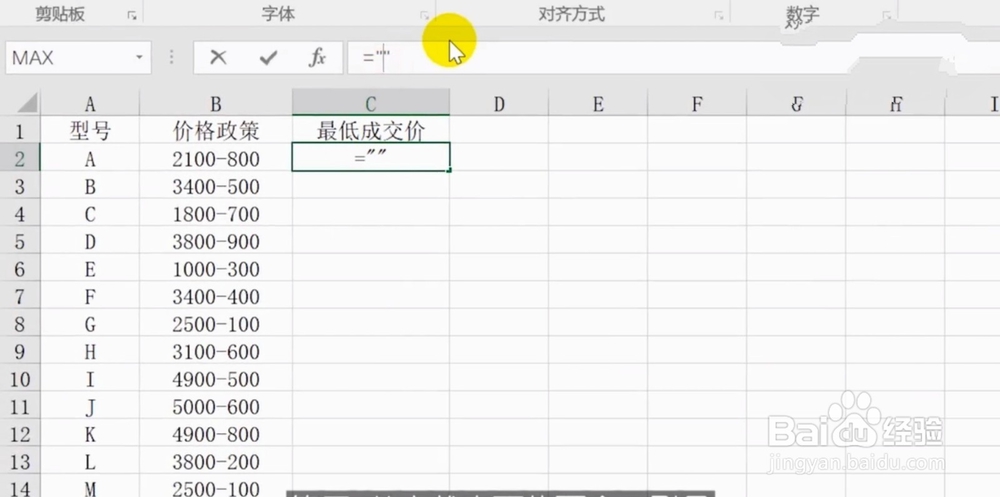
2、然后我们将c列复制,在选择性粘贴为数值
就是把c列的公式都给去掉

3、选中c列查找提换,我们将等号提换为等号

4、点击确认全部替换,这样它会进行一次提换,,所有的结果就都会出来

1、先用鼠标箭头点击字母B,这样就选中了一整列

2、在公式选项栏里点击名称管理器,新建一个
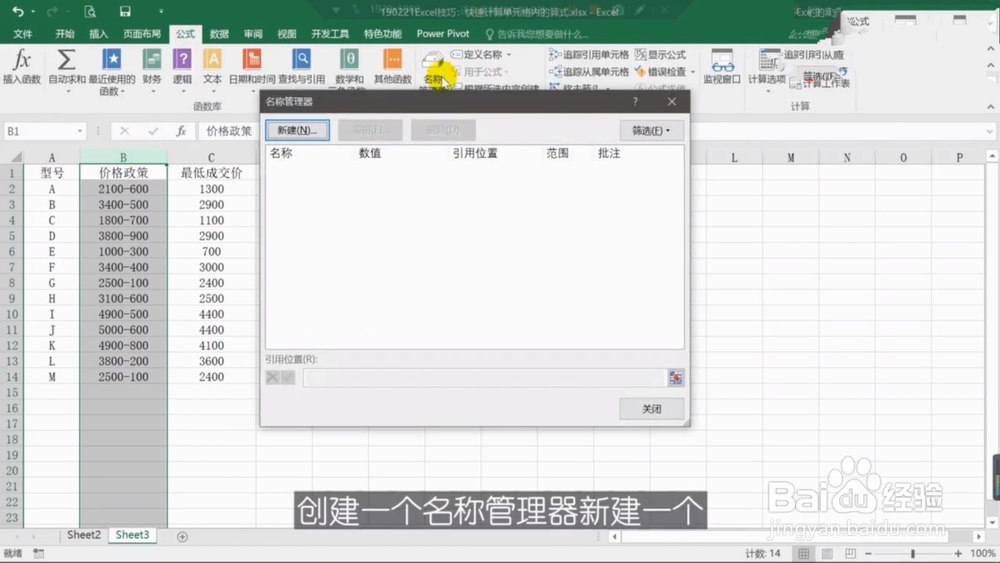
3、在名称栏里面我们可以输入任意名字,引用的位置我们要选择一个宏表函数,叫做evaluate,我们在引用位置处输入=evaluate($b1),然后单击确定,点击关闭
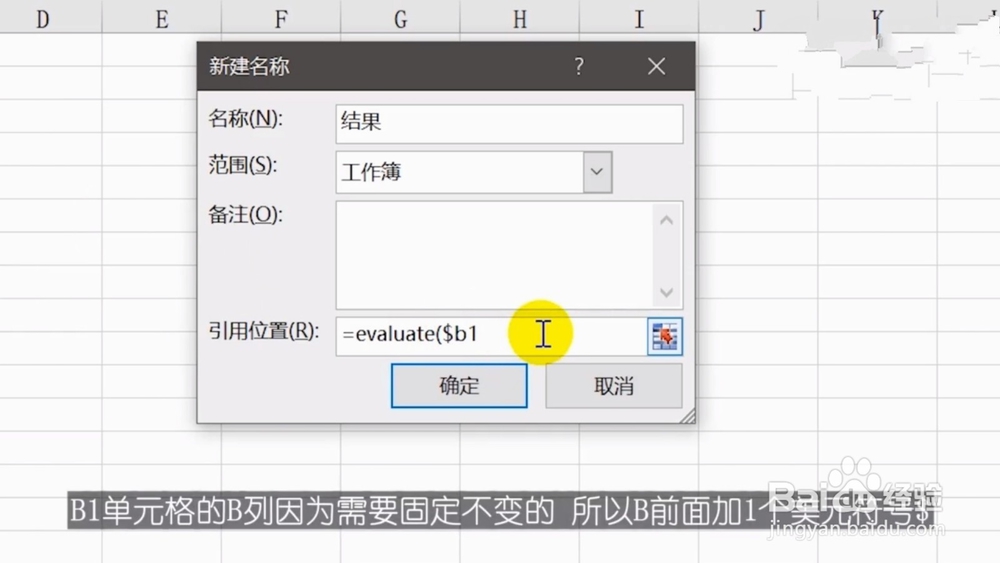
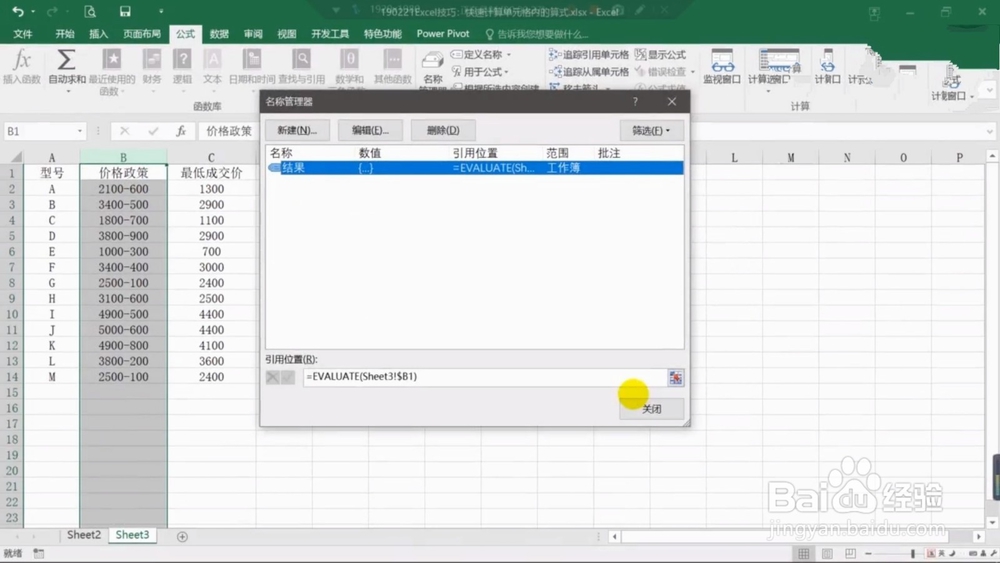
4、在D2单元格输入=结果,点击回车,即可计算成功,双击D2单元格的右下角,向下填充,即可得到全部结果
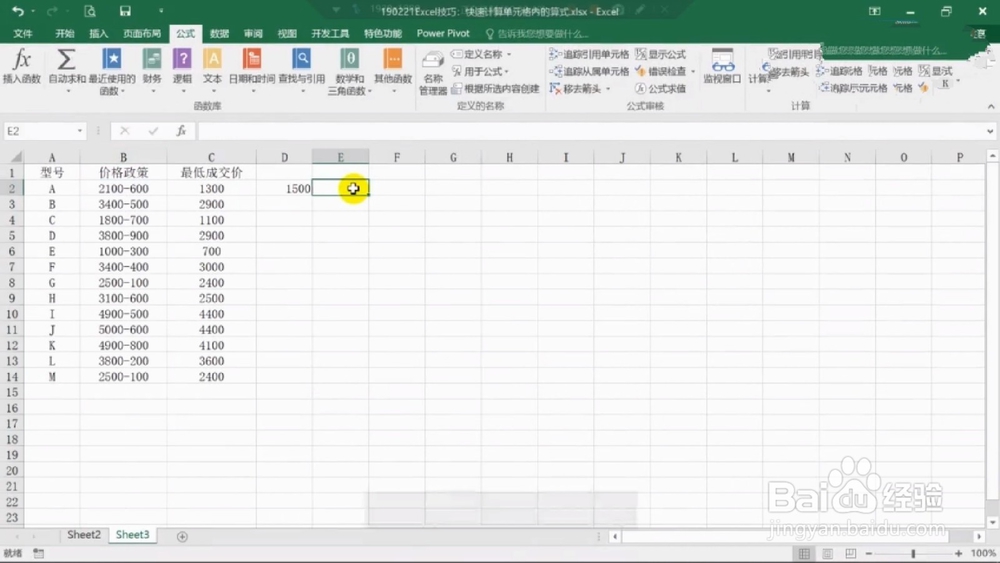
5、最后另存为时,将格式调整为xlsm格式的,不然下次打开后又会出错
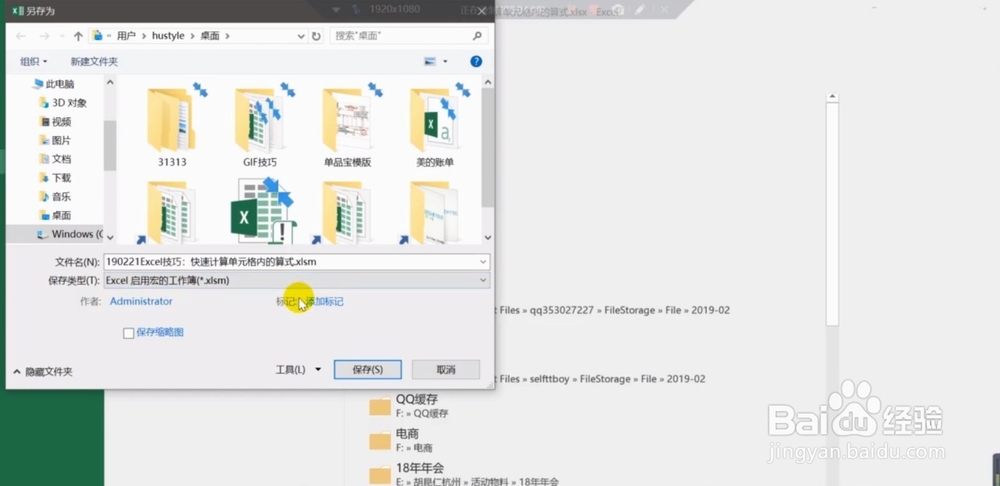
声明:本网站引用、摘录或转载内容仅供网站访问者交流或参考,不代表本站立场,如存在版权或非法内容,请联系站长删除,联系邮箱:site.kefu@qq.com。
阅读量:40
阅读量:70
阅读量:183
阅读量:118
阅读量:189